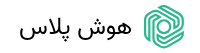کنوا ابزاری جادویی برای طراحی آسان و حرفهای!
راستش، حس میکنم خیلی از ما تو موقعیتهایی گیر کردیم که دلمون میخواد یه چیز قشنگ و حرفهای بسازیم، ولی نه وقتشو داریم، نه مهارتشو. خوب، به هر حال، اینجاست که میتونیم به سایت Canva.com مراجعه کنیم و فقط با چند کلیک هر چیزی که نیاز داریم رو طراحی کنیم. اگر نمیدونی این ابزار چی هست با من تا اخر همراه باش که قرار کلی چیزی یاد بگیریم.

چرا باید با Canva آشنا بشید؟
امروزه ابزارهای زیادی طراحی شدن برای راحتی کار ما، به نظرم حتی اگر استفاده نمیکنیم، آشنایی ابتدایی راجع بهشون بد نیست. مخصوصا که الان هوش مصنوعی و ابزارهای هوش مصنوعی حسابی سر و صدا به پا کردن. فرض کن یه روز باید یه پاورپوینت برای ارائه کار بسازید، یه روز دیگه یه پست اینستاگرام خوشگل لازم دارید، یا شایدم دنبال یه لوگوی ساده برای ایده کسب و کارتون هستید. تا حالا به این فکر کردید که بدون دانش طراحی، چطور میتونید کارهای گرافیکی حرفهای بسازید؟ Canva دقیقاً همون ابزاره که اینجا به کمکت میاد و رویاهاتو به واقعیت تبدیل میکنه، اونم بدون اینکه ساعتها وقت تلف کنی یا نرمافزارهای پیچیده رو یاد بگیری.
قراره تو این مقاله با Canva حسابی آشنا بشید، از اینکه اصلاً “Canva چیست؟” تا کاربردهاش و حتی یه آموزش گام به گام برای اینکه خودتون دست به کار بشید. بهتون قول میدم تا آخر این نوشته، نه تنها بدونید این ابزار چیه، بلکه بتونید یه پروژه خیلی خوب باهاش بسازید.
Canva چرا این قدر پرطرفداره؟
کانوا (Canva) یک ابزار طراحی گرافیکی آنلاین است که در سه پلتفرم آنلاین، اندروید و آی او اس در دسترس است و بوسیله آن شما می توانید بدون نیاز به دانش فنی خاصی، طرحهای گرافیکی مانند پوستر، اینفوگرافیک، پست شبکههای اجتماعی و تصاویر تبلیغاتی را به صورت حرفهای طراحی کنید
به عبارت دیگه Canva یه ابزار آنلاینه که بهتون اجازه میده هر چیزی که تو ذهنتون هست رو به تصویر بکشید، اونم با چند تا کلیک ساده. مثل یه جعبه جادویی می مونه و برای طراحیه که هرکسی، از دانشجوها گرفته تا صاحب کسب و کارها، میتونه ازش استفاده کنه. از سال ۲۰۱۳ که توی استرالیا راه افتاد، میلیونها نفر عاشقش شدن، چون کار طراحی رو از یه کار سخت و تخصصی به یک تجربه سریع و باحال تبدیل کرده.
چطور Canva به وجود اومد؟
داستانش از یه ایده ساده شروع شد. ملانی پرکینز، بنیانگذارش، میخواست طراحی رو برای همه آسون کنه. شاید عجیب به نظر بیاد، ولی اون موقع که دانشجو بود، متوجه شد خیلیا با ابزارهای گرافیکی قدیمی مثل فتوشاپ کلافه هستن. نتیجه این شد که Canva به دنیا اومد و حالا بیش از ۱۰۰ میلیون نفر هر ماه ازش استفاده میکنن.
تفاوت Canva با ابزارهای طراحی دیگه
اگه از من بپرسید، بزرگترین فرق Canva با غولهایی مثل فتوشاپ یا ایلاستریتور اینه که لازم نیست طراح حرفهای باشید تا باهاش کار کنید. فتوشاپ یه عالمه ابزار داره، ولی برای یه مبتدی مثل پرتگاه ترسناک میمونه. اما Canva مثل یه جاده صافه که سریع میرسید به مقصد. به هر حال، برای کارهای پیچیدهتر، فتوشاپ هنوز قویه، ولی برای ۹۰٪ نیازهای روزمره، Canva کافیه.
نسخه رایگان یا پولی Canva: کدوم برای شما مناسبه؟
نسخه رایگان Canva انبوهی از امکانات داره مثل قالبهای آماده، عکسها، و ابزارهای ساده. ولی اگه بخواید حرفهایتر کار کنید، نسخه پولی (Canva Pro) چیزایی مثل حذف بکگراند عکس، خروجی با کیفیت بالاتر، و دسترسی به میلیونها المنت رو بهتون میده. به نظرم، اگه فقط برای پروژههای شخصی میخواید، رایگانش کافیه، ولی برای کسبوکار، پولیش ارزششو داره.
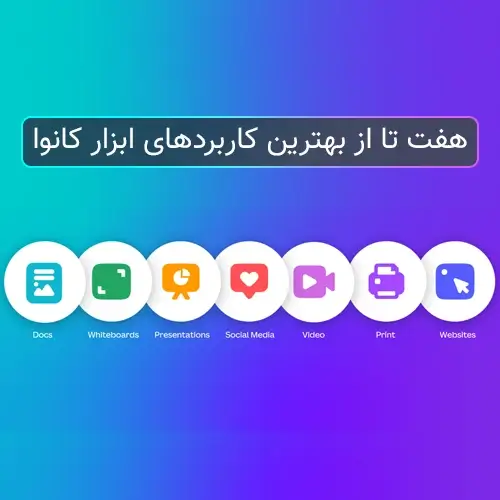
با Canva چی میتونید بسازید؟ ۷ ایده که زندگیتون رو تغییر میده!
شاید با خودتون بگید “خب، طراحی خوبه، ولی واقعاً به دردم میخوره؟” راستش، Canva اونقدر کاربرد داره که زندگی روزمرهتون رو جذابتر میکنه. بیاید چند تا ایده رو با هم چک کنیم.
طراحی لوگو با Canva
یه لوگو درست حسابی میتونه هویت برندتون رو به خوبی نشون بده. با Canva، بدون اینکه ساعتها وقت بذارید، میتونید با چند تا شکل و فونت یه لوگوی حرفهای بسازید. فکر میکنم این برای کسایی که تازه کسب و کارشون رو راه انداختن، یه موهبته.
ساخت پاورپوینت با Canva
دیگه از پاورپوینتهای خستهکننده مایکروسافت خداحافظی کنید! Canva قالبهای پاورپوینت داره که ارائهتون رو به یه نمایش بصری جذاب تبدیل میکنه. فقط کافیه یه قالب انتخاب کنید و محتواتون رو بندازید توش.
طراحی پستهای شبکههای اجتماعی
برای اینستاگرام، توییتر یا لینکدین دنبال ایده هستید؟ Canva پر از طرحهای آمادهست که با یه کم تغییر، میتونید پستایی بسازید که همه رو انگشت به دهن کنه. به هر حال، کی بدش میاد فالوئراش بیشتر بشن؟
ساخت رزومه و کارت ویزیت
یه رزومه شیک میتونه در چند ثانیه نظر کارفرما رو جلب کنه. با Canva، در عرض چند دقیقه رزومه یا کارت ویزیت بسازید که انگار یه طراح گرافیک حرفهای درستش کرده بوده.
طراحی بنر، پوستر و بروشور
برای تبلیغ کسب و کارتون یا پروژههای شخصی، بنر و پوسترهایی بسازید که چشم همه رو بگیره. Canva بهتون این قدرت رو میدهد که بدون هزینه زیاد، کارهای بزرگ انجام بدید.
آموزش قدم به قدم Canva: از صفر تا حرفهای شدن در ۳۰ دقیقه!
حالا که فهمیدید Canva چیه و چیکارا میتونه بکنه، وقتشه دست به کار بشید. بیاید با هم یه مسیر ساده رو بریم تا اولین پروژهتون رو بسازید.
ثبت نام و ورود به سایت Canva
اولین قدم اینه که برید به Canva.com و ثبتنام کنید. با ایمیل یا حساب گوگلتون میتونید تو چند ثانیه وارد بشید. به همین سادگی!
آشنایی با رابط کاربری Canva
وقتی وارد میشید، یه صفحه خوشگل میبینید با یه عالمه ابزار. سمت چپ، منوی المنتها، عکسها و متنها هست. بالا هم گزینههایی برای ذخیره و دانلود.
آموزش ساخت پاورپوینت با Canva
برای شروع، از بخش “Create a design” گزینه “Presentation” رو بزنید. یه قالب انتخاب کنید، متن و عکساتون رو اضافه کنید، و اگه خواستید، یه کم انیمیشن بذارید. به نظرم از همون اول میفهمید چقدر کار باهاش راحته. که این مورد را جلوتر بیشتر توضیح خواهیم داد.
طراحی لوگو با Canva: ترفندهای ساده برای نتیجه حرفهای
برای لوگو، از شکلها و آیکونهای آماده استفاده کنید. یه فونت خوشگل انتخاب کنید و رنگایی بذارید که به برندتون میخوره. فقط حواستون باشه شلوغش نکنید!
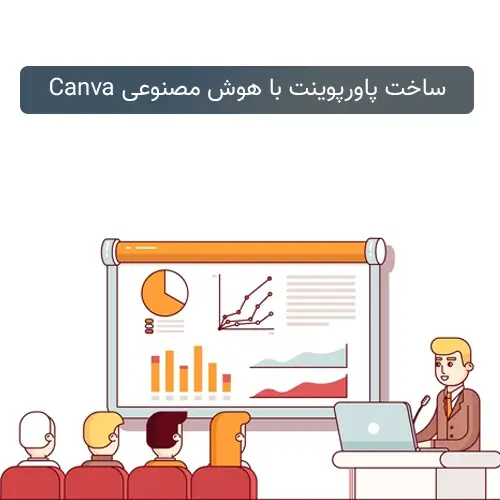
ساخت پاورپوینت با هوش مصنوعی Canva
۱- در سایت Canva.com ثبت نام کنید.
۱-۱ بعد از لاگین کردن با جیمیل تون، نوع کاربرد کانوا را مشخص نمایید.
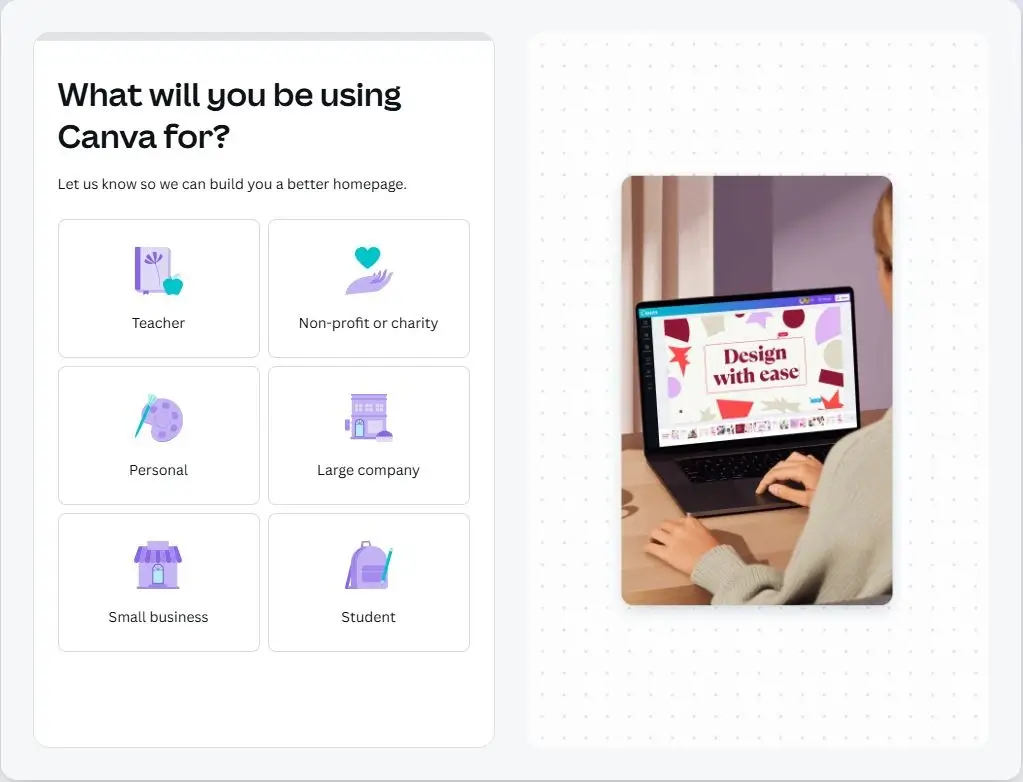
۱-۲ بعد از انتخاب نوع کاربرد، انتخاب کنید گزینه ای رو که میخواید روی اون طراحی تمرکز نمایید.
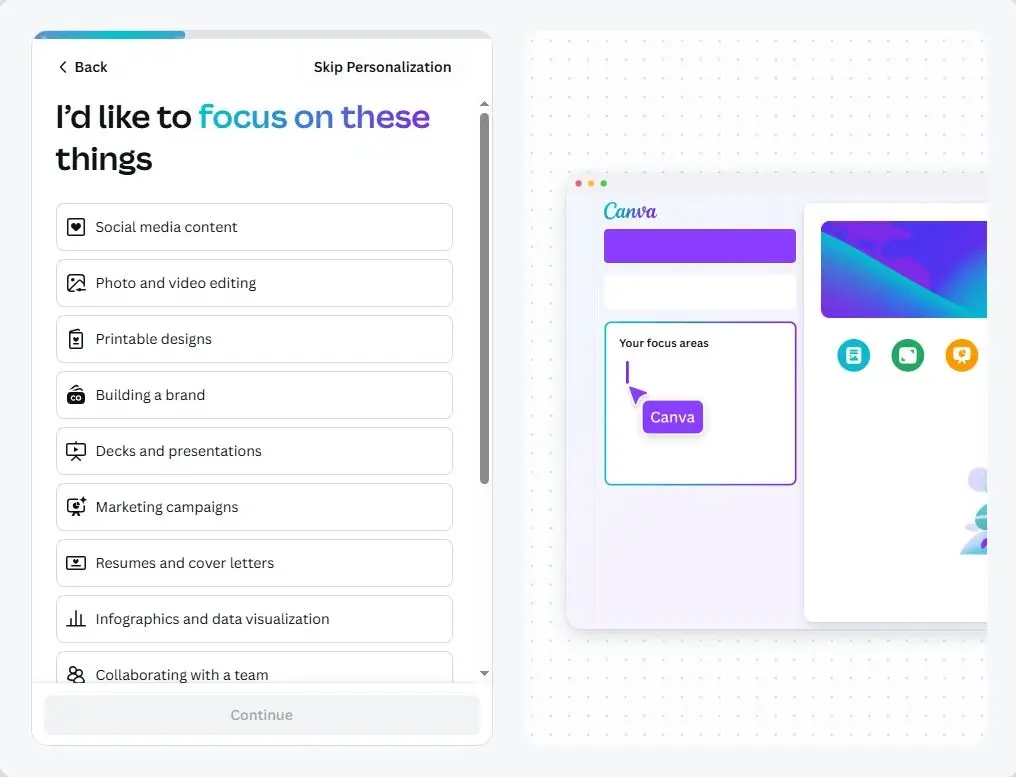
۱-۳ در صفحه بعدی هم دکمه Skip را بزنید تا صفحه رد شود.
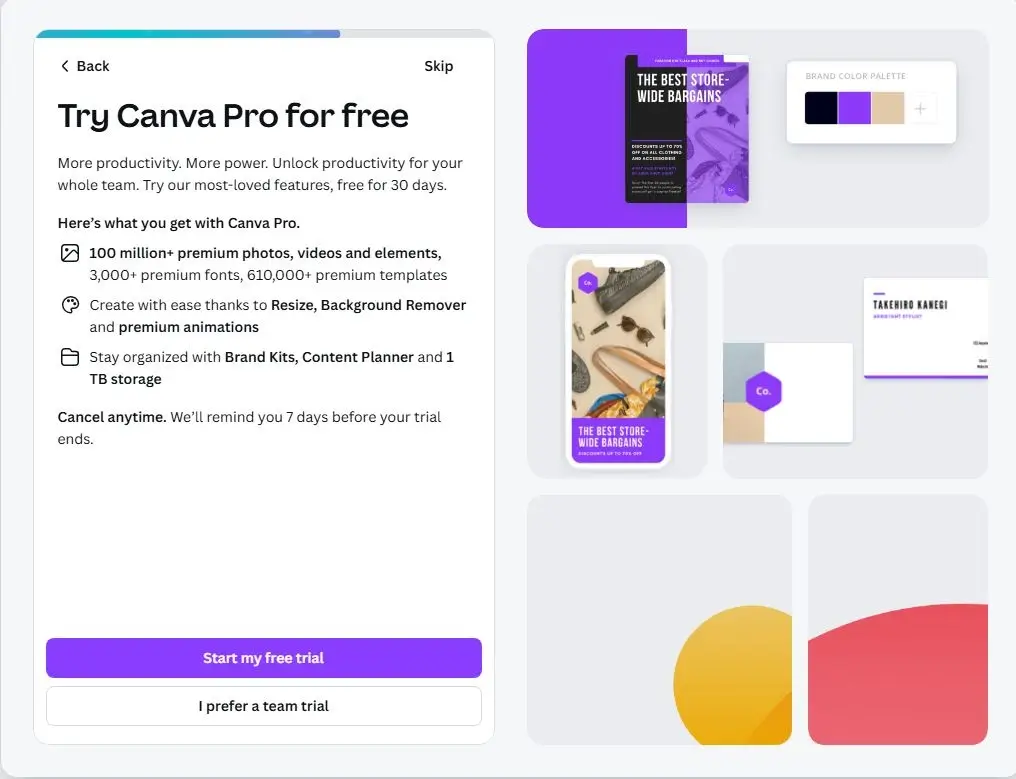
۲- به قسمت Settings بروید و زبان را فارسی کنید.
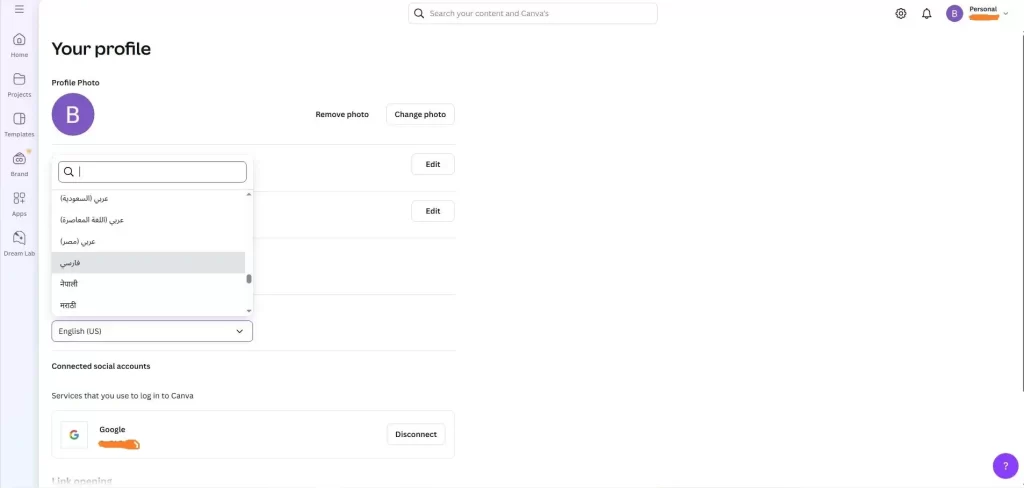
۳- به صفحه اصلی برگردید و ساخت ارائه را انتخاب نمایید.
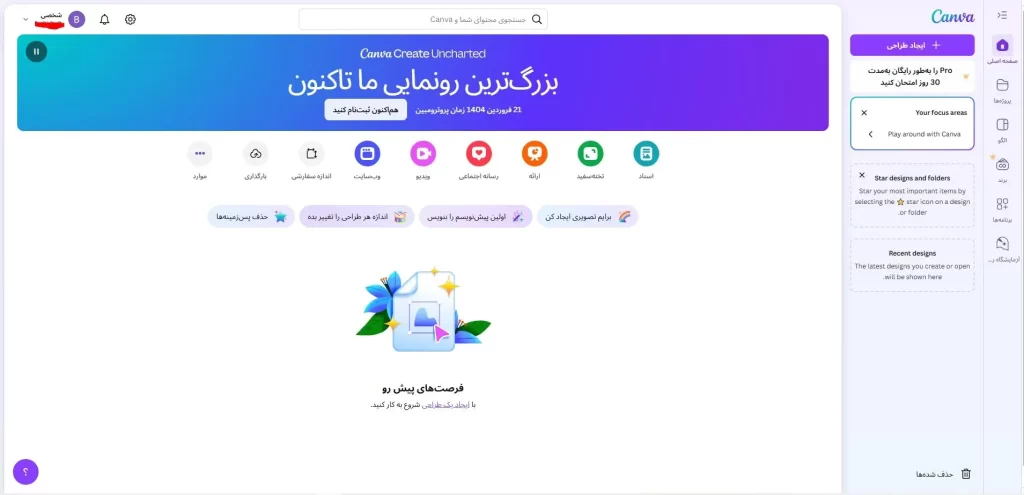
۴- از نوار ابزار سمت راست تصویرالگو، چیدمان یا سبک دلخواهتان را انتخاب کنید.
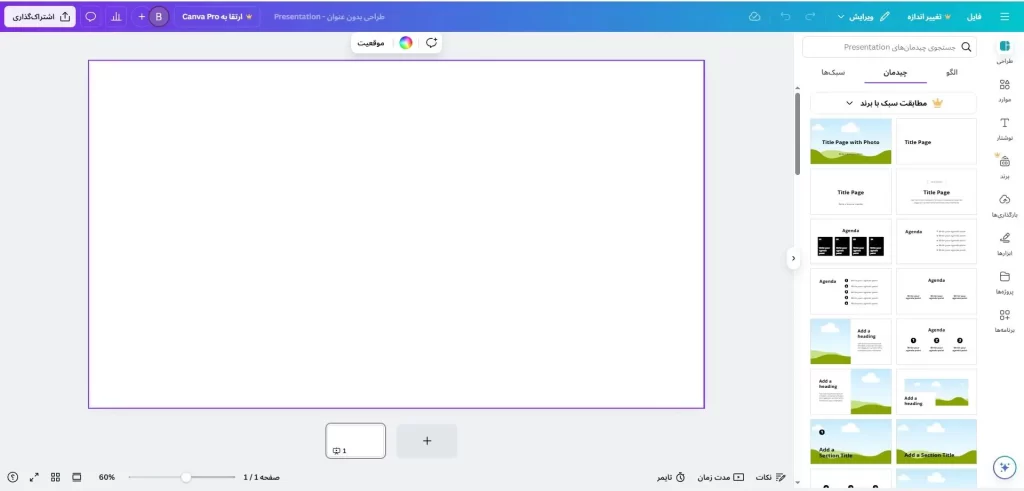
۵- از همان نوارابزار به قسمت موارد بروید و اشکال، گرافیک یا نظرسنجی و یا جدول را انتخاب کنید.
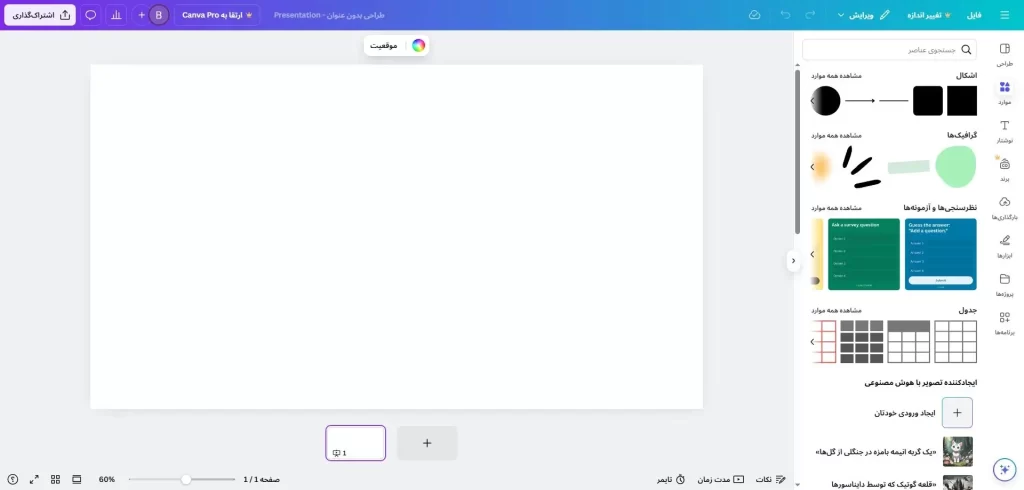
۶-در قسمت نوشتار می توانید عنوانی را اضافه کنید.
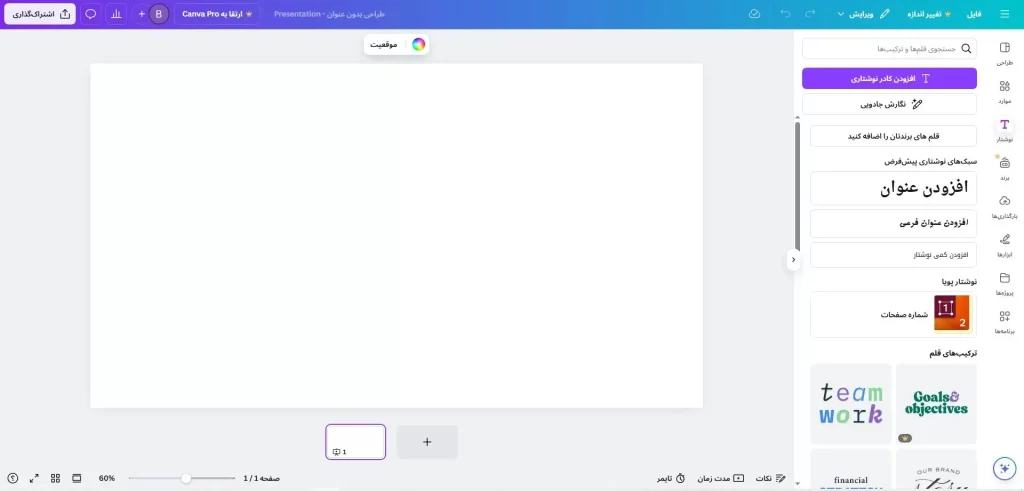
۷- در قسمت بارگزاریها می توانید تصویر، ویدیو یا صوتی بارگزاری نمایید.
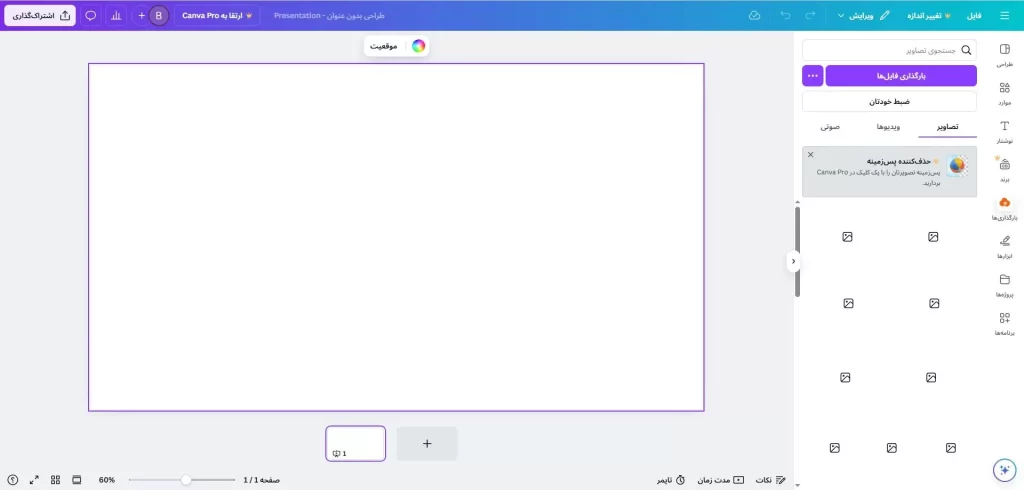
۸- از قسمت ابزارها می توانید به ابزارهای قلم مو، متن، برچسب، جدول دسترسی پیدا کنید.
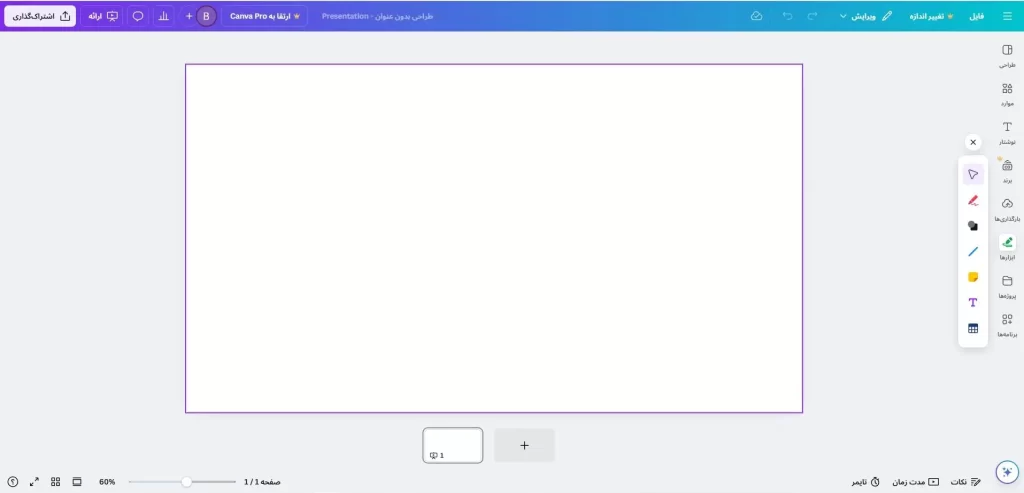
۹- در قسمت پروژه ها می توانید پروژه های قبلی و حال خود را مدیریت کنید.
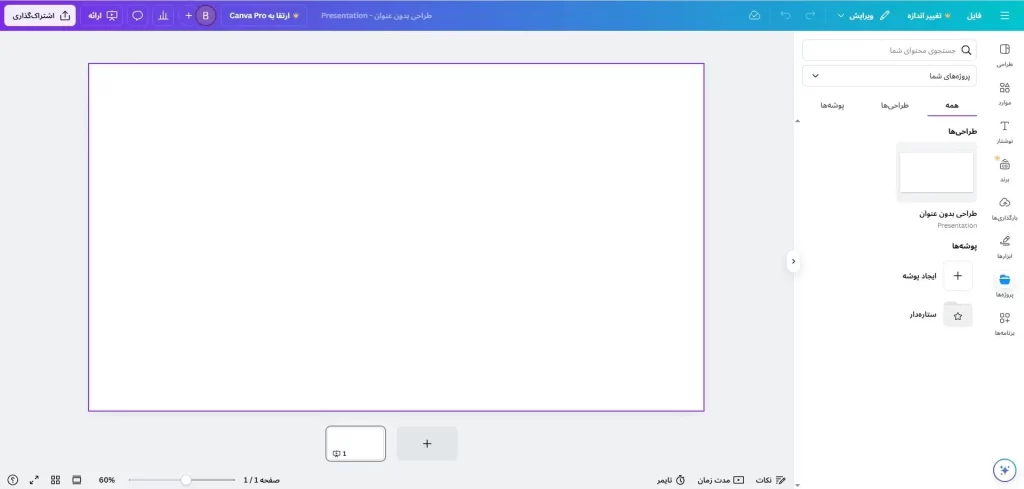
۱۰- از قسمت برنامه ها می توانید برنامه موردنظر خود را به پروژه اضافه نمایید مانند تصویری از google photos بیاورید یا نقشه ای از google maps بیاورید یا نموداری بکشید.

۱۱- در انتها می توانید با انتخاب دکمه ارائه از بالا سمت چپ صفحه نحوه ارائه کردن را مشخص نمایید.
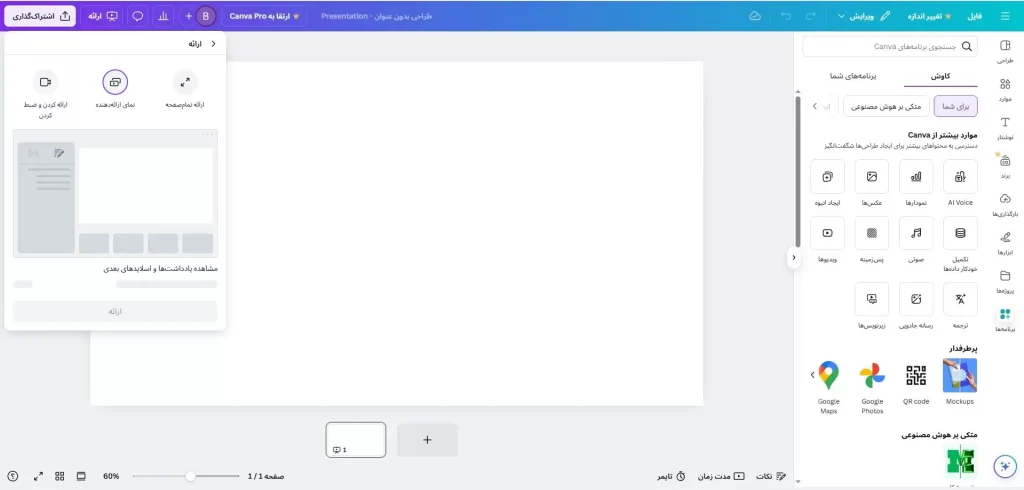
۱۲- با انتخاب گزینه اشتراک گذاری می توانید لینک این ارائه را به دیگران بدهید تا آن ها هم به ارائه شما دسترسی داشته باشند.
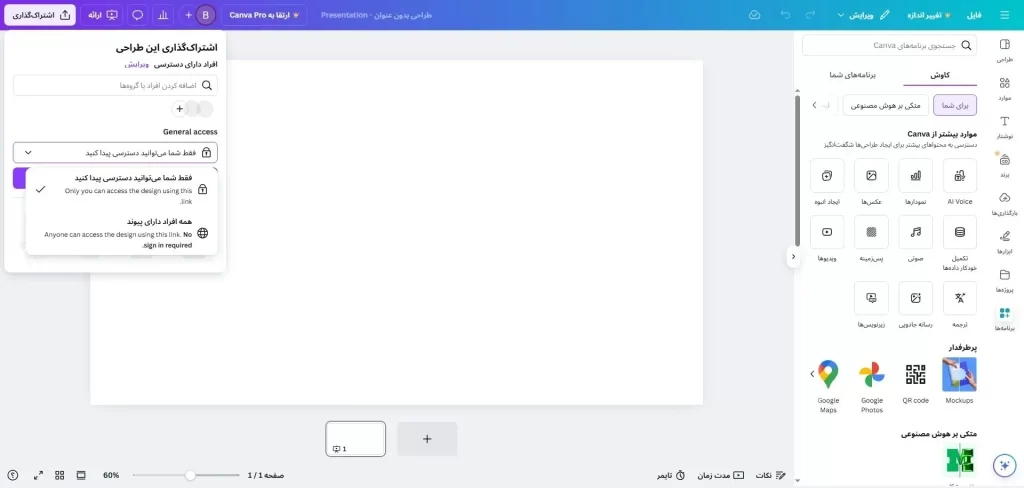
امکانات بی نظیر Canva که نمیدونستید!
Canva فقط یه ابزار طراحی نیست، یه جعبه پر از سورپرایزه. بیاید چند تاشو با هم ببینیم.
کتابخونه قالبها و المنتها
میلیونها قالب آماده داره که برای هر کاری یه ایده بهتون میده. فقط کافیه یه موضوع رو سرچ کنید و از بین انبوه گزینهها انتخاب کنید.
ابزارهای ویرایش عکس و ویدیو
عکساتون رو با یه کلیک ویرایش کنید، بکگراند رو حذف کنید، افکت بذارید یا حتی انیمیشن اضافه کنید. به نظرم این برای کسایی که دنبال سرعت و کیفیت هستن، فوقالعادهست.
همکاری تیمی در Canva
شاید تا حالا تجربه یک کار تیمی داشته باشید و میدونید چقدر سخت هست هماهنگ کردن کارهای گروهی. اما تو کانوا این مشکل رو نخواهید داشت چرا که میتونید پروژهتون رو با هم تیمی هاتون به اشتراک بذارید و همزمان ویرایش کنید. مثل گوگل داکس، ولی برای طراحی!
اپلیکیشن موبایل Canva
فرقی نمیکند کجا باشید توی مترو، توی سفر یا داخل اسنپ در حال رفتن به سرکار، با اپلیکیشن کانوا تو گوشیتون، هرجا که باشید میتونید طراحی کنید. به هر حال، کیه که همیشه پشت لپتاپ باشه؟
سایر امکانات کنوا
- دارای اپلیکیشن اندروید و آی او اس
- طراحی اسناد
- امکان آپلود و استفاده از فونت دلخواه
- طراحی جلد کتاب و پوستر
- طراحی آرم و لوگو
- امکان استفاده از قالب های آماده
- طراحی کارت ویزیت
- قابلیت تعیین رنگبندی
- طراحی برای شبکه های اجتماعی
- ویرایش عکس و ویدیو
- دسترسی به بیش از ۱۰۰ گیگابایت فضای ابری
- متصل بودن طرح ها به اکانت با ماندگاری همیشگی
- دسترسی به میلیون ها عکس و پوستر و لوگو
- دارابودن قالب های از پیش آماده با امکان شخصی سازی
- طراحی ارائه های پاورپوینت
- کشیدن آیکون و رزومه
- دیزاین بنر، خبرنامه و اینفوگرافیک
- طراحی برچسب و فاکتور
- کشیدن تقویم و مجله الکترونیکی
- دارای افکت های تصویری مختلف
- قابلیت طراحی به صورت گروهی و آنلاین
۵ ترفند مخفی Canva که شما رو به طراح حرفهای تبدیل میکنه!
حالا که به خوبی با Canva آشنا شدید و یادگرفتید، این ترفندا رو امتحان کنید تا کارتون یک سطح بره بالاتر.
- کدهای رنگی: از کد HEX رنگ مورد علاقهتون استفاده کنید تا همهچیز هماهنگ بشه.
- ترکیب فونتها: یه فونت ساده با یه فونت خطاطی قشنگ ترکیب کنید.
- میانبرهای کیبورد: Ctrl+D برای کپی سریع، یا Ctrl+Z برای برگشت!
- افزونهها: Canva رو با گوگل درایو یا دراپباکس وصل کنید.
- بهینهسازی برای چاپ: رزولوشن رو رو ۳۰۰ DPI بذارید تا خروجی تمیز باشه
سوالهای شما درباره Canva، جوابهای ما!
آیا میشه با نسخه رایگان Canva کارهای حرفهای ساخت؟
آره، کاملاً! قالبها و ابزارهای رایگانش برای بیشتر پروژهها کافیه.
چطور با Canva پاورپوینت تعاملی و جذاب بسازم؟
از انیمیشنها و ترنزیشنهای آماده استفاده کنید و رنگای شاد بذارید.
بهترین روش برای طراحی لوگو با Canva چیه؟
ساده نگهش دارید مثلا یک شکل، یک فونت، و دو تا رنگ.
آیا Canva برای کسب وکارهای کوچک مناسبه؟
صددرصد! سریع، ارزون، و حرفهایه.
فرق Canva با ابزارهای هوش مصنوعی دیگه مثل MidJourney چیه؟
کانوا بیشتر برای طراحی سریع و قالبمحوره، ولی MidJourney برای خلق تصاویر از صفره.
حالا وقتشه دست به کار بشید!
کانوا یه ابزار جادوییه که طراحی رو برای همه آسون کرده. از لوگو و پاورپوینت گرفته تا پست اینستاگرام، همهچیز با چند کلیک آماده میشه. به نظر من، اگه دنبال یه راه سریع و باحال برای خلاقیت هستید، کانوا بهترین انتخابه.